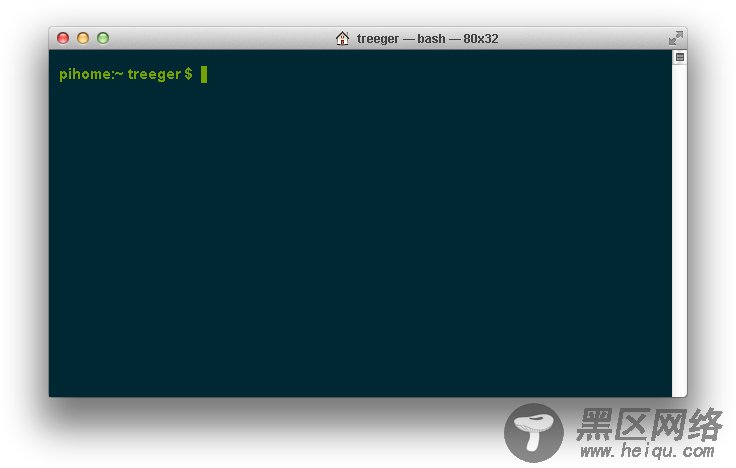
先到树莓派的官方网站去下载一个系统镜像,推荐下载最新版的Raspbian系统。
将下载的ZIP压缩包解压后,将得到树莓派Raspbian系统的img镜像文件,打开MAC OS X自带“终端”,并切换当前目录到镜像所在位置,然后按照以下步骤即可将Raspbian系统刷入。
1. 确认镜像位于当前目录下
查看当前目录文件及其大小:
ls -lh
得到如下类似信息:
total 3788800 -rw-r--r-- 1 zhangshenjia staff 1.8G 2 9 03:44 2013-02-09-wheezy-raspbian.img
2. 将SD卡插入电脑
3. 查看SD卡对应的设备文件和准备工作(如果使用SD/TF读卡器,以下操作类似)
查看当前已挂载的卷:
df -h
得到如下类似信息:
Filesystem Size Used Avail Capacity Mounted on /dev/disk0s2 112Gi 96Gi 15Gi 87% / devfs 183Ki 183Ki 0Bi 100% /dev map -hosts 0Bi 0Bi 0Bi 100% /net map auto_home 0Bi 0Bi 0Bi 100% /home /dev/disk1s1 15Gi 2.3Mi 15Gi 1% /Volumes/未命名
对比Size和Name可以找到SD卡的分区在系统里对应的设备文件(这里是/dev/disk1s1),如果你有多个分区,可能还会有disk1s2之类的。使用diskutil unmount将这些分区卸载:
diskutil unmount /dev/disk1s1
确认设备:
diskutil list
得到如下类似信息:
/dev/disk0 #: TYPE NAME SIZE IDENTIFIER 0: GUID_partition_scheme *121.3 GB disk0 1: EFI 209.7 MB disk0s1 2: Apple_HFS Macintosh HD 120.5 GB disk0s2 3: Apple_Boot Recovery HD 650.0 MB disk0s3 /dev/disk1 #: TYPE NAME SIZE IDENTIFIER 0: FDisk_partition_scheme *15.8 GB disk1 1: Windows_NTFS 未命名 15.8 GB disk1s1
4. 使用dd命令将Raspbian系统刷入SD卡
将Raspbian系统刷入SD卡:
(需要特别特别注意disk后的数字,不能搞错,/dev/disk1s1是分区,/dev/disk1是块设备,/dev/rdisk1是原始字符设备)
dd bs=4m if=2013-02-09-wheezy-raspbian.img of=/dev/rdisk1
经过几分钟的等待,出现下面的提示,说明SD卡刷好了:
462+1 records in 462+1 records out 1939865600 bytes transferred in 163.133220 secs (11891297 bytes/sec)
卸载设备:
diskutil unmountDisk /dev/disk1
得到如下信息,说明卸载成功:
Unmount of all volumes on disk1 was successful
现在就可以拔下SD卡,插到树莓派上启动系统了!

